新U盘格式化教程(掌握新U盘格式化的方法,快速清空存储空间)
在使用U盘的过程中,我们常常需要对其进行格式化操作,以清空存储空间或解决文件读写错误的问题。而针对新U盘的格式化,特别是对于初次使用的用户来说,可能会有些迷惑。本文将为大家详细介绍如何以简单操作迅速搞定新U盘的格式化。

一、了解新U盘格式化的概念和意义
格式化是指将存储设备的文件系统进行初始化,清除所有数据并重新建立文件系统的过程。对于新U盘来说,格式化操作能够确保其处于一个干净的状态,以便更好地进行文件存储和管理。
二、确保新U盘与电脑连接正常
在进行格式化之前,首先需要确保新U盘与电脑连接正常。插入U盘后,若电脑能够自动识别并显示其存储容量,即表明连接成功。
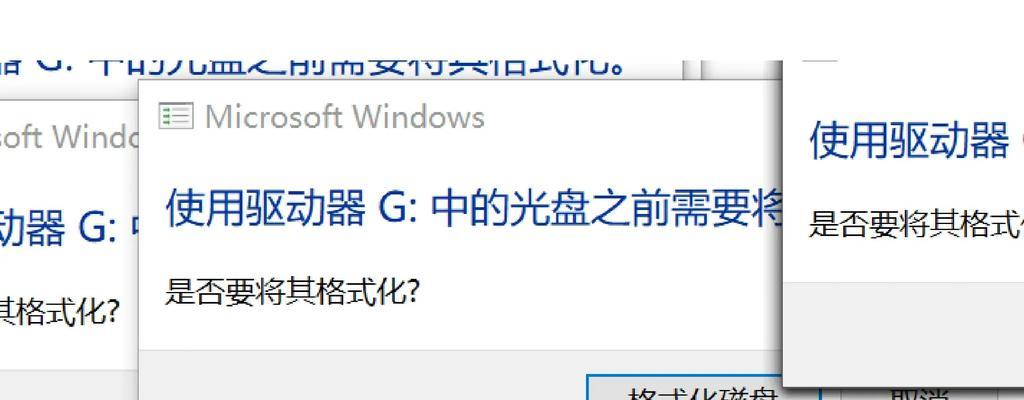
三、打开“我的电脑”或“此电脑”查看U盘信息
点击电脑桌面上的“我的电脑”或“此电脑”,即可打开资源管理器。在左侧的面板中,可以看到U盘的图标和名称,双击进入即可查看U盘的详细信息。
四、备份U盘中的重要数据
在进行格式化之前,如果U盘中存储有重要数据,建议提前进行备份操作,以防数据丢失。可以将需要备份的文件复制到电脑硬盘或其他存储设备中。
五、右键点击U盘图标,选择“格式化”
在资源管理器中找到U盘的图标后,右键点击该图标,会弹出一个上下文菜单,在菜单中选择“格式化”选项。
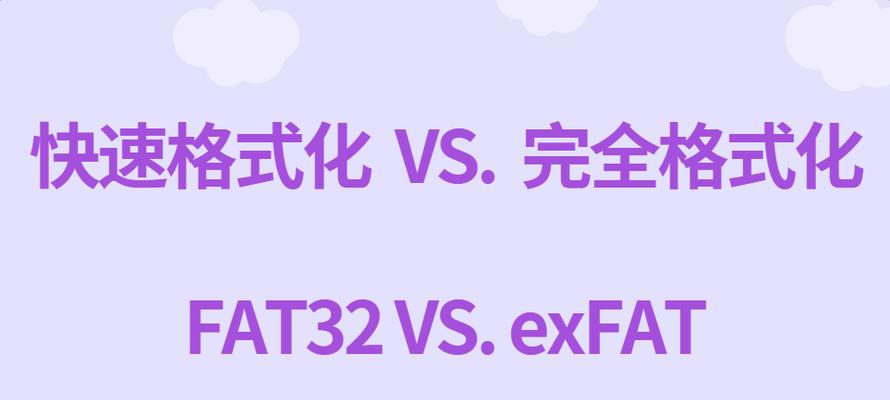
六、选择文件系统类型
在格式化对话框中,选择需要的文件系统类型。一般情况下,对于Windows系统来说,选择“NTFS”或“FAT32”即可满足大部分需求。
七、勾选“快速格式化”选项
在格式化对话框中,可以勾选“快速格式化”选项。该选项将跳过对U盘的完全扫描和清零操作,以提高格式化速度。
八、点击“开始”按钮进行格式化
确认选择好文件系统类型和快速格式化选项后,点击对话框中的“开始”按钮,即可开始进行新U盘的格式化操作。请注意,该操作将清空U盘中的所有数据,操作前请确保备份重要文件。
九、等待格式化过程完成
格式化的时间长度取决于U盘的容量大小,一般来说,较小容量的U盘格式化时间较短,而较大容量的U盘则需要较长的时间。请耐心等待格式化过程完成。
十、格式化完成后检查U盘的状态
格式化过程完成后,会弹出一个提示框,提示格式化操作已完成。此时,可以再次点击资源管理器中的U盘图标,确认U盘的状态已变为“空白”,即表示格式化成功。
十一、重新存储文件到新U盘中
在格式化成功后,即可将备份的文件或其他需要存储的文件重新复制到U盘中。这样,新U盘就可以重新投入使用了。
十二、定期进行U盘的格式化操作
为了保证U盘的正常使用和存储效果,建议定期进行格式化操作,以清除垃圾文件和错误数据,提高U盘的读写速度和稳定性。
十三、小贴士:遇到格式化失败问题怎么办?
如果在格式化过程中遇到失败问题,可能是由于U盘本身存在硬件故障或其他原因造成。此时,可以尝试使用其他电脑进行格式化,或者考虑更换一个新的U盘。
十四、小贴士:格式化后的U盘是否可以恢复数据?
格式化操作会清除U盘中的所有数据,包括文件和分区信息,一般情况下是不可恢复的。在格式化之前请务必备份重要数据,以免造成不必要的损失。
十五、
通过本文的介绍,我们了解到新U盘的格式化操作非常简单,只需几个简单的步骤就可以迅速搞定。记住,在进行格式化之前,请务必备份重要数据,并按照正确的步骤进行操作,以保证U盘的正常使用。希望本文对您有所帮助!


